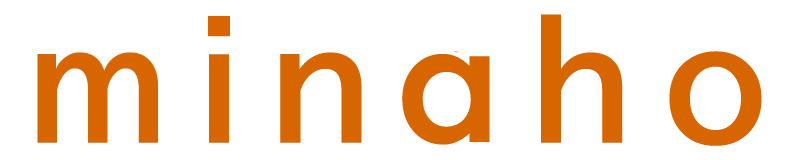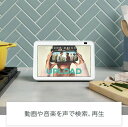まだAlexa(アレクサ)を使ったことがないけど興味があるママの「どうしよう?」を解決するのに役立つ内容です。
手持ちのスマホ・タブレットがあれば簡単にAlexa(アレクサ)を試すことができます。
Alexa(アレクサ)を既に持っている方は、他の部屋へのAlexa(アレクサ)設置の検討にも役立ちます。
前説)アレクサの導入ハードルは高いの?
Alexa(アレクサ)を購入前に試す方法はあります
Alexa(アレクサ)を試す場合の設定方法
【1】Alexa(アレクサ)アプリの初期設定
Alexa(アレクサ)アプリの設定はこちら
- まずAlexa(アレクサ)アプリをダウンロード
- Amazonアカウントでログイン ※
- Alexa(アレクサ)アプリの「ホーム画面」ー「その他」ー「デバイスの設定」をタップ
- 「このスマートフォンのアレクサ」を選択
- 「Alexaハンズフリーを有効にする」をタップ
これでAlexアプリの初期設定は完了です。
※Amazonアカウントがない場合は新規登録でアカウントを作成してください。Alexa(アレクサ)の良さを体感するのに、30日間は無料体験できるのでAmazonプライム会員にも合わせて登録するのがおすすめ。
【2】スマホ本体の設定
次にスマホ本体の【スリープモード解除】と【音量設定】の2つを変更します。
Alexa(アレクサ)をアプリが立ち上がっていないと、Alexa(アレクサ)が呼びかけに反応できないので、スマホがスリープ状態にならないように設定を変更する必要があります。
また、Alexa(アレクサ)の応答が聞こえるように音量は常にONである必要があります。
iPhoneの本体設定
iPhoneのスリープモード解除の設定方法
- 「ホーム画面」ー「設定」ー「自動ロック」をタップ
- 自動ロックの設定時間で「なし」を選択
iPhoneの音量の変更方法
- 「ホーム画面」ー「サウンドと触覚」をタップ
- 着信音と通知音の設定箇所をスワイプして希望の音量まで上げてください
Androidの本体設定
Androidのスリープモード解除の設定方法
- 「ホーム画面」ー「設定」ー「ディスプレイと画面の明るさ」ー「スリープ」をタップ
- スリープで「有効にしない」を選択
Androidの音量の変更方法
- 「ホーム画面」ー「サウンドとバイブ」をタップ
- 「メディア」の音量をスワイプして希望の音量まで上げてください
スマホやタブレットでAlexa(アレクサ)を試す時の注意事項
スマホの音量は比較的大きめに
Alexa(アレクサ)を導入した時をリアルに体感するために、スマホの音量設定はなるべく大きめにしましょう。
Alexa(アレクサ)を設置した部屋のどこにいても聞こえるくらいの大きさがベター。
設置場所はなるべく部屋の中央寄りに
人のいる場所によって起こる音量問題を減らすために、基本的には部屋の中央寄りに置くのがベターです。
ただし、キッチンと繋がったリビングなど、キッチンでの騒音が大きいときはキッチン側に寄せて、ダイニングテーブルの上やキッチンカウンターの上に設置するのもおすすめです。
使用頻度やAlexa(アレクサ)以外の音の大きさとの関係で調整しましょう。
スマホの充電が減りやすい
スマホを使ったAlexa(アレクサ)お試し期間中は、スマホをスリープさせずに常に画面をつけっぱなしの状態。
なので当然バッテリーの消耗が早くなります。
充電コードに繋いだまま使用すると充電の問題は解消されますが、バッテリーの負担が高くなります。
普段使いのスマホを使用してAlexa(アレクサ)のお試しをする場合は、この点を理解して充電コードにつなぐか、スマホを一旦休ませるようにしましょう。
また、古いスマホで充電コードを繋いだままAlexa(アレクサ)のお試しをする場合にも、バッテリーが膨張するなどの異変がないか定期的にチェックしながら使用しましょう。
まずは試してほしいAlexa(アレクサ)の機能はこの5つ
Alexa(アレクサ)を導入したら試してほしいAlexa(アレクサ)への呼びかけはこの5つ。
実際に話しかけてみましょう。
- アレクサ、買い物リストに〇〇追加して(リスト機能)
- アレクサ、◯分のタイマーセットして(タイマー機能)
- アレクサ、今日雨降る?(天気予報)
- アレクサ、今日の15時半に「お迎え」のリマインダーかけて(リマインダー機能)
- 「アレクサ、おはよう」の呼びかけで今日の日付と天気予報を話す(要設定:定型アクション機能)
気に入ったらAlexa(アレクサ)対応スマートスピーカーを購入
コスパ最強!Echo Dot(エコードット)
合わせて買いたいFireTV stick(ファイアTVスティック)
レシピを見たり動画も見たいなら Echo Show (エコーショー)
この記事の総まとめ

この投稿をInstagramで見る
最後に
子供の発熱など、小まめに体温記録しないといけないときの「困った!」をアレクサで解決する方法です。 育児記録アプリ「ぴよログ」とアレクサを連携して「アレクサ、熱測ったよ」のひと言で記録できるように設定します。 アレクサがあるけど上手く[…]
おしまい。